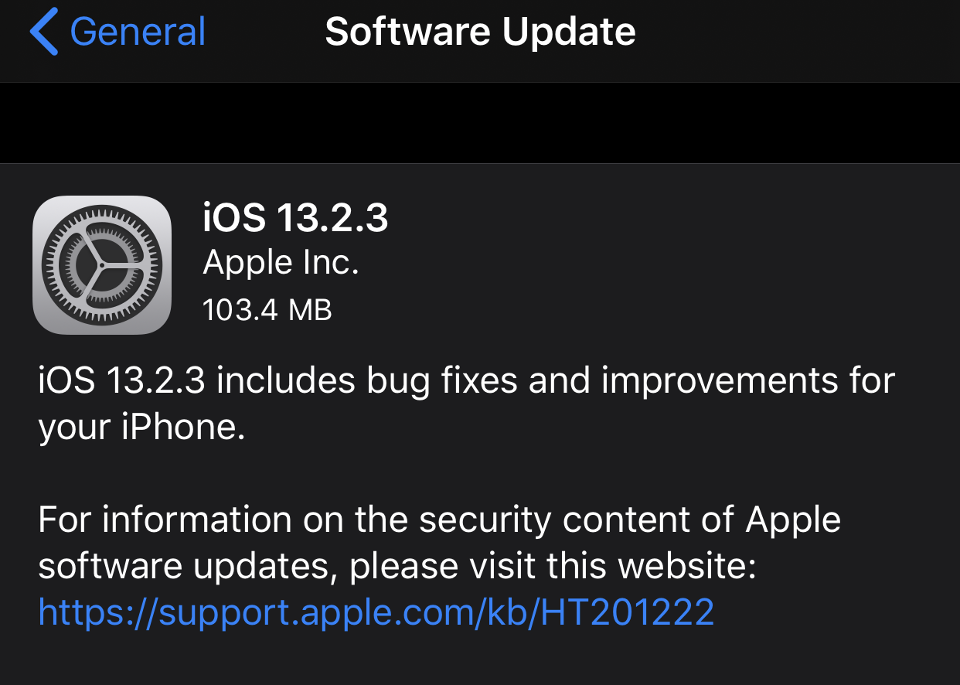
Problemas comunes de llamadas y mensajes de texto en iPhone 11 después de la actualización de iOS 13.2.3
5 noviembre, 2020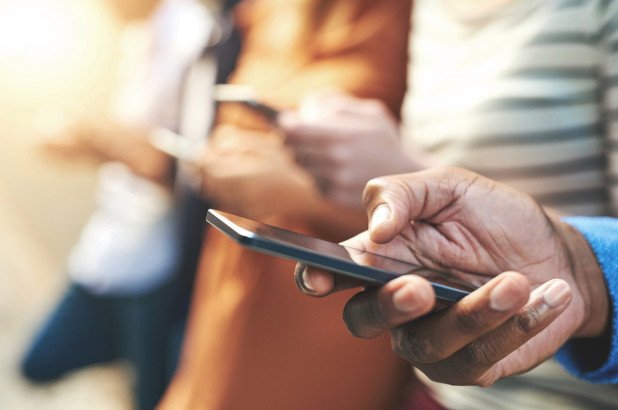
Cómo reparar un iPhone 11 que no puede recibir mensajes SMS después de la actualización de iOS 13.2.3
5 noviembre, 2020Cómo reparar un iPhone 11 que no puede recibir llamadas telefónicas pero que puede realizar llamadas después de actualizar iOS a la versión 13.2.3
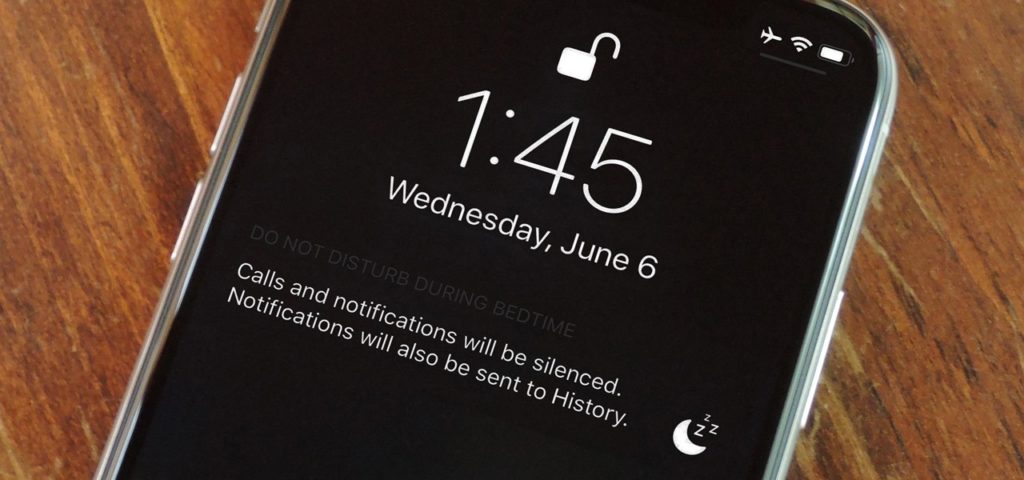
Si las llamadas no llegan , es porque no está recibiendo ninguna llamada telefónica en este momento o algo está bloqueando su iPhone para que no reciba llamadas entrantes. Si es lo último, entonces tienes un problema que solucionar. Hay muchas razones posibles por las que se manifiestan problemas de llamadas como este. En esta publicación se aborda un problema relevante en el iPhone 11 que no puede recibir llamadas telefónicas pero puede hacer llamadas después de actualizar a iOS 13.2.3. Si por casualidad te encuentras con el mismo problema en el mismo dispositivo iOS después de la última actualización de iOS, he preparado algunos ajustes útiles para que los pruebes. Siga leyendo y obtenga ayuda.
Solución de problemas de un iPhone 11 que no puede recibir el teléfono después de actualizar iOS a la versión 13.2.3
Problemas de llamadas entrantes en Los dispositivos móviles generalmente se deben a problemas de conectividad de la red, como cortes temporales. Otros factores que pueden desencadenar problemas de llamadas son problemas relacionados con la cuenta, configuraciones no válidas, errores aleatorios del sistema y errores posteriores a la actualización. En el peor de los casos, una tarjeta SIM dañada u otros componentes de hardware pueden ser la causa subyacente. Para descartar factores relacionados con el software que podrían haber impedido que su iPhone reciba llamadas telefónicas después de una actualización de iOS, las siguientes soluciones pueden ayudar. Puede consultar esta guía para solucionar problemas de su iPhone antes de acudir a un centro de servicio.
Primera solución: reinicia tu iPhone (reinicio suave).
Varios tipos de problemas del sistema podrían surgir de una actualización. Cuando esto sucede, se desencadenan síntomas adversos según las aplicaciones o funciones que se obstruyan directamente. Dicho esto, es posible que la aplicación Teléfono haya sido interferida por algunos errores de software inesperados de la actualización reciente y, por lo tanto, las llamadas entrantes hayan dejado de funcionar. La solución más simple pero muy efectiva para problemas aleatorios posteriores a la actualización como esta sería un restablecimiento parcial o reinicio en su iPhone. Además de corregir errores menores posteriores a la actualización, un restablecimiento parcial también es una forma de descargar archivos basura que se acumulan en la memoria interna. Simplemente siga estos pasos si aún no lo ha hecho:
- Mantenga presionados los botones laterales y [ 19459022] Subir volumen botón durante unos segundos.
- Suelte ambos botones cuando aparezca la barra Deslice para apagar .
- Desliza o arrastra la barra para apagar tu dispositivo.
- Después de unos 30 segundos, mantenga presionado el botón lateral y luego suéltelo cuando aparezca el logotipo de Apple.
Permita que su iPhone termine de reiniciarse y restablezca la señal de la red celular. Cuando la señal se estabilice, puede intentar realizar una llamada de prueba con su otro teléfono a su iphone 11 y ver si se realiza esta vez. De lo contrario, deberá continuar con la resolución de problemas para descartar otros posibles impedimentos.
[19459015 ] Segunda solución: Desactive las funciones Bluetooth, No molestar, Desvío de llamadas.Bluetooth, No molestar y Desvío de llamadas son ??tres funciones de iOS que pueden obstaculizar las llamadas entrantes en su iPhone. Por lo tanto, también es imperativo desactivar estas funciones para asegurarse de que ninguna de ellas impida que su dispositivo reciba llamadas entrantes como debería.
Cuando está habilitado, Bluetooth puede enrutar alertas de llamadas entrantes a un accesorio habilitado para Bluetooth que esté emparejado actualmente con tu iPhone. Por lo tanto, no podrá escuchar el timbre de su iPhone para llamadas entrantes . Para descartar esto, apague Bluetooth en su iPhone 11 con estos pasos:
- En la pantalla de inicio, toque Configuración .
- Desplácese y seleccione Bluetooth .
- Mueva el interruptor Bluetooth para desactivar la función .
Otra característica que puede enrutar o bloquear las llamadas entrantes en su iPhone 11 es la llamada función No molestar o DND. Cuando está habilitado, las llamadas de ciertos contactos o todas las llamadas pueden bloquearse por razones de privacidad, a menos que se especifiquen algunas excepciones. Para eliminar esto de las posibles causas, desactive la función No molestar en su iPhone 11 con estos pasos:
- En la pantalla de inicio, toque Configuración [ 19459023] .
- Seleccione No molestar.
- Cambie el interruptor No molestar para desactivar la función .
El desvío de llamadas es otra función que debería considerar desactivar para asegurarse de que ninguna de sus llamadas se desvíe a un número de teléfono específico. Cuando está habilitado, sus llamadas se enrutarán o desviarán al número que haya especificado. Dicho esto, su teléfono no recibirá la llamada, sino el dispositivo que usa el número. Para asegurarse de que esta no sea la causa subyacente, siga estos pasos para inhabilitar la función Desvío de llamadas en su iPhone 11:
- Desde la pantalla de inicio, toque Configuración .
- Toque Teléfono .
- Toque el interruptor Desvío de llamadas para desactivar la función .
Después de deshabilitar estas funciones, abra la aplicación del teléfono y luego haga una llamada de prueba a su propio número usando otro dispositivo para ver si su iPhone ya puede recibir la llamada.
Tercera solución: Activa y desactiva el modo avión para reparar tu iPhone 11 que no puede recibir llamadas telefónicas.
Realizar este viejo y sencillo truco también puede ser la clave para resolver problemas con las llamadas entrantes en su iPhone 11, especialmente si los fallos celulares aleatorios son el desencadenante principal. Este truco funciona reiniciando simultáneamente las radios inalámbricas del teléfono y las funciones relevantes. Los errores asociados también se eliminan en el proceso. Si desea probar suerte en este truco, simplemente siga estos pasos:
- En la pantalla de inicio, toque Configuración .
- Desplázate hacia abajo y toca Modo avión.
- Cambie el interruptor Modo avión para activar la función . Al hacerlo, se desactivan las radios inalámbricas de su iPhone y las funciones asociadas como Wi-Fi y Bluetooth.
- Mientras el modo avión está activado, reinicia o reinicia tu iPhone para borrar la memoria caché de la red.
- Después de que se reinicie, vuelva al menú Configuración-> Modo avión .
- Luego mueva el Interruptor de modo avión para apagarlo APAGADO nuevamente.
Espere a que su iPhone restablezca la señal de la red celular y una vez que la señal se estabilice, vuelva a intentar realizar una llamada de prueba a su iPhone y vea si la llamada ya pasó.
LEA TAMBIÉN: Cómo reparar iMessage que no funciona en absoluto después de actualizar iOS a la versión 13.2.3
Cuarta solución: instale las actualizaciones del operador disponibles.
Las actualizaciones de operador son actualizaciones independientes implementadas por proveedores de servicios de red / operadores para mejoras y optimización del sistema de red. Estas actualizaciones también contienen parches de red dedicados para abordar problemas generalizados que afectan las funciones relacionadas con la red en el teléfono, incluidos los datos móviles . Si su iPhone puede conectarse a Internet, puede buscar e instalar manualmente una actualización de la configuración del operador con estos pasos:
- En la pantalla de inicio, toque [19459006 ] Configuración .
- Seleccione General .
- Toque Acerca de .
Se mostrará una opción para actualizar la configuración de su operador si hay una actualización disponible. Puede ver la versión de la configuración del operador en su iPhone en el menú Configuración-> General-> Acerca de y luego desplácese hacia abajo hasta el Operador [ 19459002] sección. También puede tocar el número de versión para ver información adicional del operador.
Quinta solución: restablece la configuración de red en tu iPhone.
Algunas actualizaciones de software anulan la configuración de red en los dispositivos receptores. En algunos dispositivos, estas anulaciones no harán ningún daño, pero en otros sí, especialmente si surgen conflictos de configuración. Para solucionar esto, se recomienda realizar un restablecimiento de la red. Este restablecimiento borrará todas las configuraciones de red actuales de su iPhone, incluidas las modificaciones de actualización defectuosa que causaron errores en las llamadas entrantes. Solo tenga en cuenta la contraseña de su red de antemano, ya que tendrá que volver a ingresarla más tarde para unirse y volver a conectarse a su red Wi-Fi. Simplemente siga estos pasos cuando esté listo para restablecer la configuración de red en su iPhone 11:
- En la pantalla de inicio, toque Configuración [19459023 ] .
- Seleccione General .
- Desplácese hacia abajo y toque Restablecer .
- Toque para seleccionar Restablecer configuración de red de las opciones dadas.
- Ingrese su contraseña si se le solicita que continúe.
- Toca Restablece la configuración de red nuevamente para confirmar la acción
Tu iPhone se reiniciará automáticamente cuando finalice el reinicio y luego restaurará los valores y opciones de red predeterminados.
Para usar las funciones de red en su iPhone, particularmente aquellas que están desactivadas de manera predeterminada, deberá volver a habilitarlas individualmente.
TAMBIÉN LEE: Cómo corregir el error de espera de activación de iMessage después de actualizar a iOS 13.2.3
Último recurso : Borre su iPhone y restaure su configuración predeterminada de fábrica.
Errores complejos del sistema y errores obstinados de actualización que arruinaron el sistema de llamadas entrantes de su iPhone por lo general requieren soluciones más avanzadas para poder rectificarse. En este punto, su próxima opción sería un restablecimiento de fábrica. Esto borrará todo lo de su sistema de iPhone junto con los obstinados errores de la aplicación de teléfono de la reciente actualización de iOS. Antes de comenzar, haga una copia de seguridad de todos sus archivos importantes en iCloud o iTunes para poder recuperarlos después. Una vez que su copia de seguridad esté asegurada, siga estos pasos para restablecer de fábrica su iPhone 11 a través de la configuración:
- En la pantalla de inicio, toque Configuración [ 19459002].
- Seleccione General .
- Desplácese hacia abajo y toque Restablecer .
- Seleccione la opción para Borrar todo el contenido y la configuración . Esto borrará todo del sistema de su iPhone, incluidos todos los datos guardados en la memoria interna.
- Ingrese la contraseña de su dispositivo si se le solicita que continúe.
- Luego toque la opción para confirmar que desea borrar su iPhone y restaurar su configuración predeterminada de fábrica.
Cuando finaliza el restablecimiento, todo se restablece a sus valores predeterminados de fábrica. Esto denota la necesidad de configurar todo como nuevo. Para una configuración más rápida, puede utilizar el asistente de inicio.
¿Qué hacer si su iPhone 11 aún no puede recibir llamadas telefónicas?
Si su iPhone no puede recibir llamadas telefónicas sólo de determinadas personas o números de teléfono, compruebe si hay números de teléfono bloqueados en su iPhone. Ese número puede aparecer entre los contactos bloqueados y, por lo tanto, las llamadas entrantes de ese número no pasarán.
- Para verificar si hay números de teléfono bloqueados en su iPhone 11, vaya a Configuración-> Teléfono-> Contactos bloqueados [ 19459023] menú.
Busque el número en los contactos bloqueados. Si aparece en la lista, simplemente elimínelo para permitir o recibir llamadas entrantes de ese número.
TAMBIÉN LEE: Problemas habituales de llamadas y mensajes de texto en el iPhone 11 después de la actualización de iOS 13.2.3
